Het aanmaken van tarieven voor Betalen per maand op de Wallbox-portal
1. Inleiding
Wallbox wil zijn klanten altijd de beste producten, diensten en gebruikerservaring bieden. Een zeer belangrijk onderdeel van deze gebruikerservaring is de Wallbox-portal.
De Wallbox-portal geeft je de volledige controle over je laadervaring, het verzamelen van informatie over de laadsessie, statistieken, verbruik, gebruikers, enz. Je kunt ook het energieverbruik van en kostenbesparingen op in gebruik genomen elektrische voertuigen beheren.
Het Wallbox Business-abonnement stelt de super-administrator van de ruimte in staat om tarieven aan te maken en facturen te beheren vanuit het scherm Betalingen op de Wallbox-portal.
2. Vereisten voor toegang tot het scherm Betalingen
Als je de super-administrator van de groep bent, heb je toegang tot het scherm Betalingen.
Om deze actie uit te voeren, moet je ervoor zorgen dat aan de volgende vereisten is voldaan:
- Wallbox Business-abonnement
3. Tarieven
Het tabblad Tarieven geeft de aangemaakte tarieven weer. Van hieruit kun je elk tarief aanmaken, bewerken of verwijderen. Als er geen tarief wordt weergegeven, zie je een lege staat met een oproep tot actie om je eerste tarief aan te maken.
3.1 Aanmaken
Om een nieuw tarief aan te maken kan een super-administrator een nieuw tarief toevoegen aan de lijst. De super-administrator kan toegangstarieven en/of variabele tarieven (oplaadtijd of verbruikte energie) instellen.
Om een nieuw tarief aan te maken:
- Klik op TARIEF AANMAKEN.
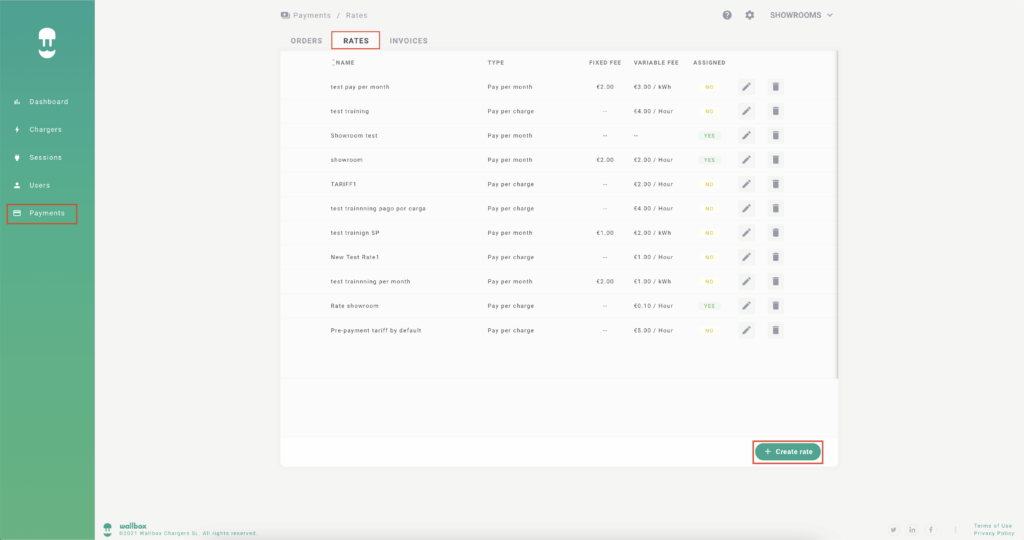
Het scherm KIES EEN TYPE TARIEF wordt weergegeven.
- Selecteer het type tarief dat je wilt aanmaken.
Het tarief voor BETALEN PER SESSIE maakt het mogelijk om een tarief voor gereserveerde tijd in te stellen
Met het tarief voor BETALEN PER MAAND kun je een tarief configureren met zowel vaste als variabele kosten.
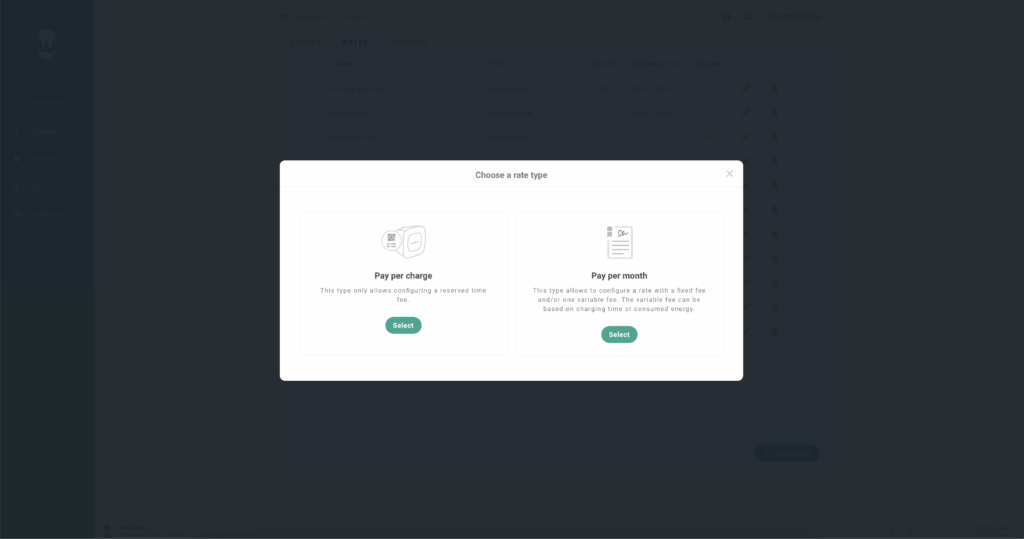
A. Aanmaken van een tarief voor betaling per sessie
- Typ in het veld Naam tarief de naam voor het tarief in.
- Geef in het veld Tarief voor GERESERVEERDE TIJD-<Valuta>*/uur het tarief op voor de gereserveerde tijd voor het nieuwe tarief.
*Valuta van betalingen hangt af van de ruimte-configuratie
- Typ in het veld Beschrijving een korte beschrijving van het tarief (optioneel).
- Klik op OPSLAAN.
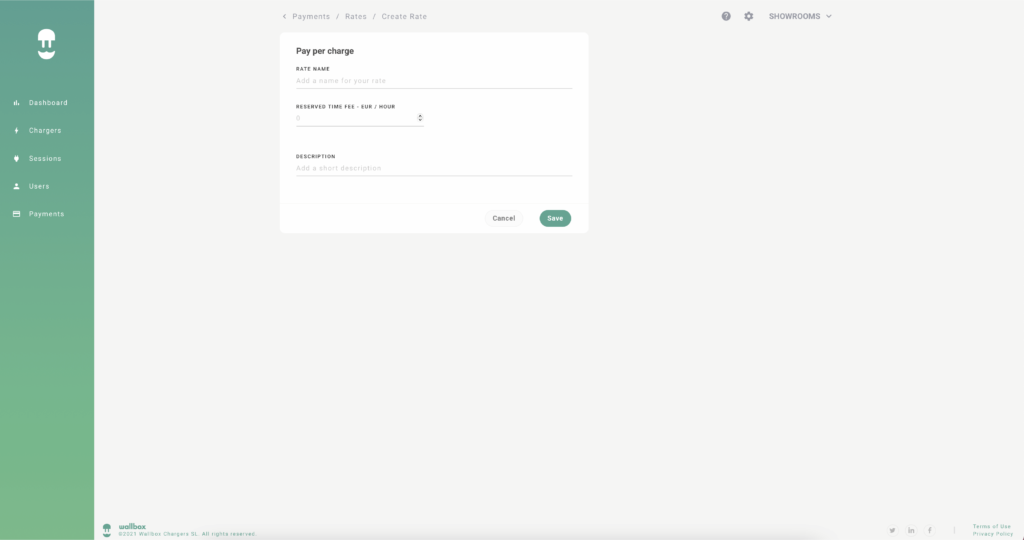
B. Aanmaken van tarieven voor Betalen per maand
- Typ in het veld Naam tarief de naam voor het tarief in.
- Geef in het veld Tarief voor toegang-<Valuta>* de toegangskosten voor het nieuwe tarief op. Dit veld is alleen van toepassing voor tarieven van Betaling per maand.
*Valuta van betalingen hangt af van de ruimte-configuratie.
- Klik in de lijst Selecteer type tarief op het toe te passen type tarief.
- Je kunt ofwel opladen op basis van verbruikte energie, ofwel op basis van de verstreken tijd. Om de verbruikte energie in rekening te brengen, selecteer je het tarief voor verbruikte energie. Geef de prijs op in <Valuta>* per verbruikte kilowatt energie.
*Valuta van betalingen hangt af van de ruimte-configuratie.
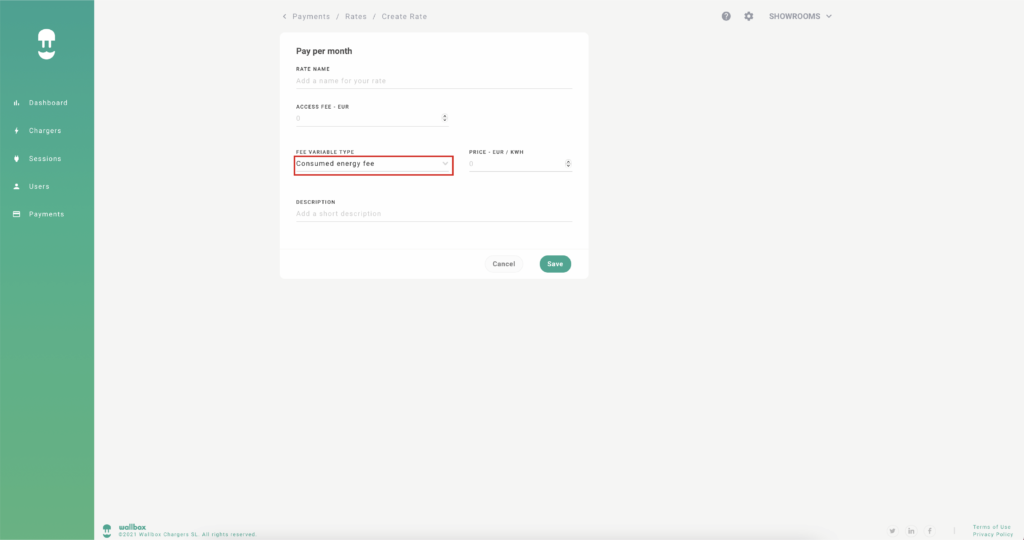
- Om de verstreken tijd in rekening te brengen, selecteer je het tarief voor de oplaadtijd. Geef de prijs op in <Valuta>* per uur.
*Valuta van betalingen hangt af van de ruimte-configuratie.
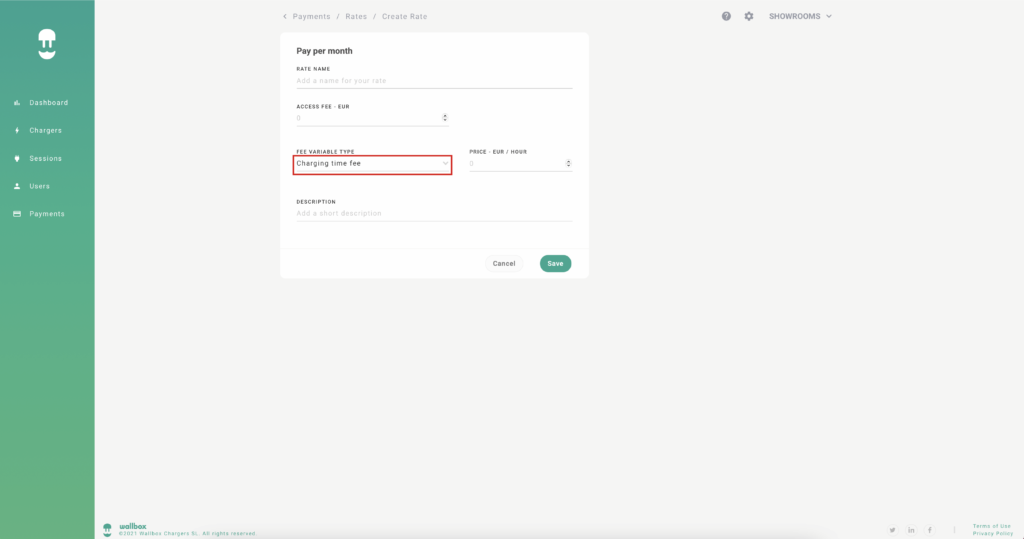
- Je kunt ervoor kiezen om af te zien van het variabele tarief. In dat geval kun je kiezen voor het variabele tarief zonder kosten.
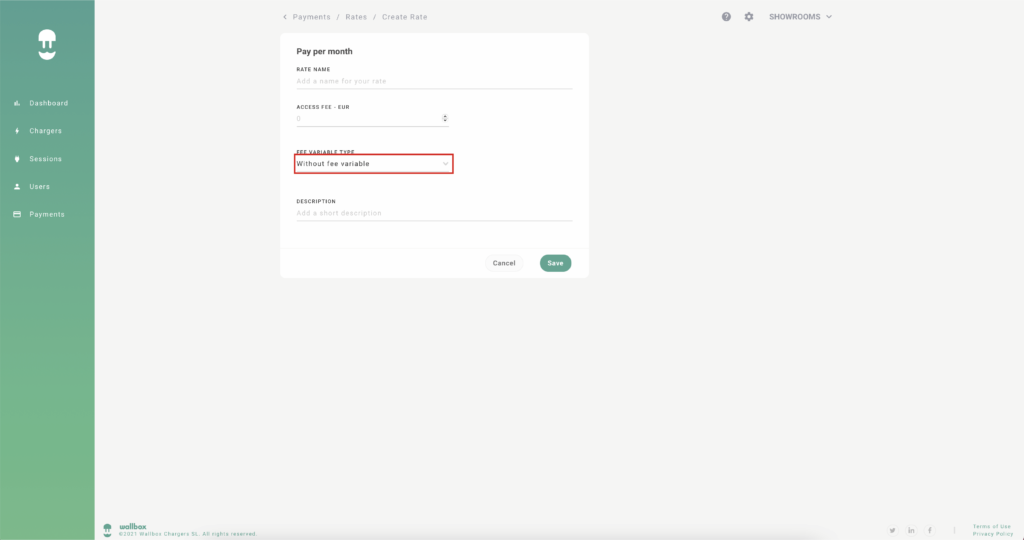
- Typ in het veld Beschrijving een korte beschrijving van het tarief (optioneel).
- Klik op OPSLAAN.